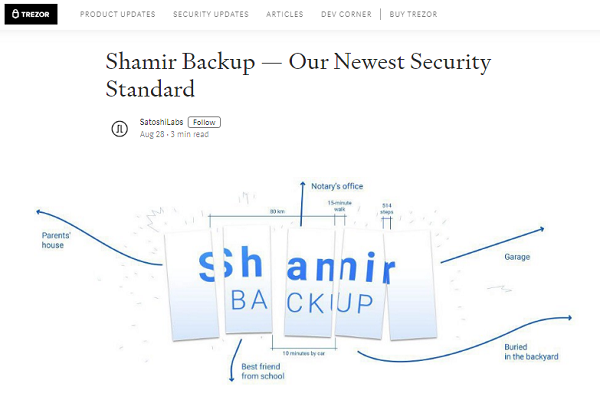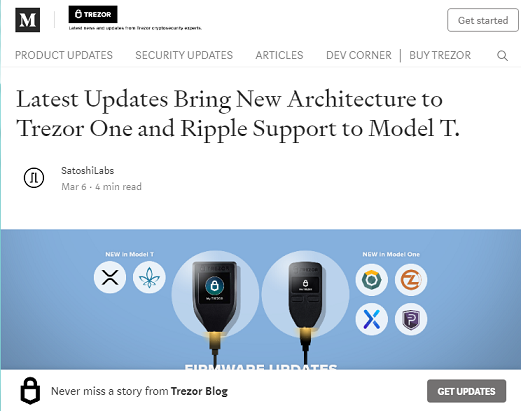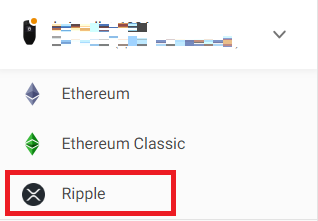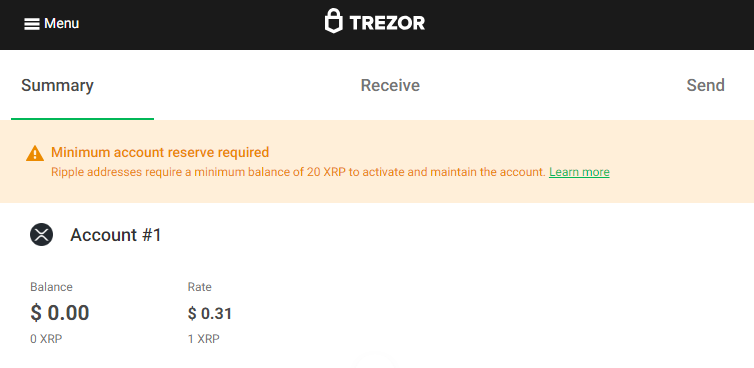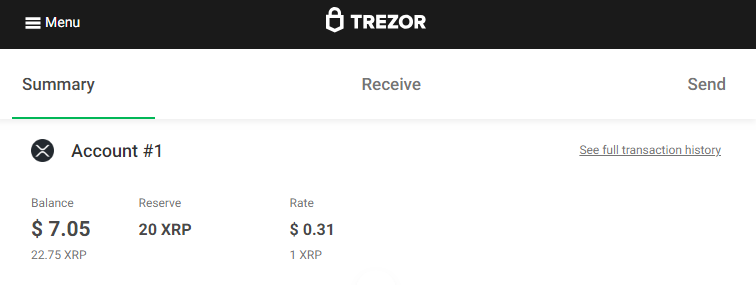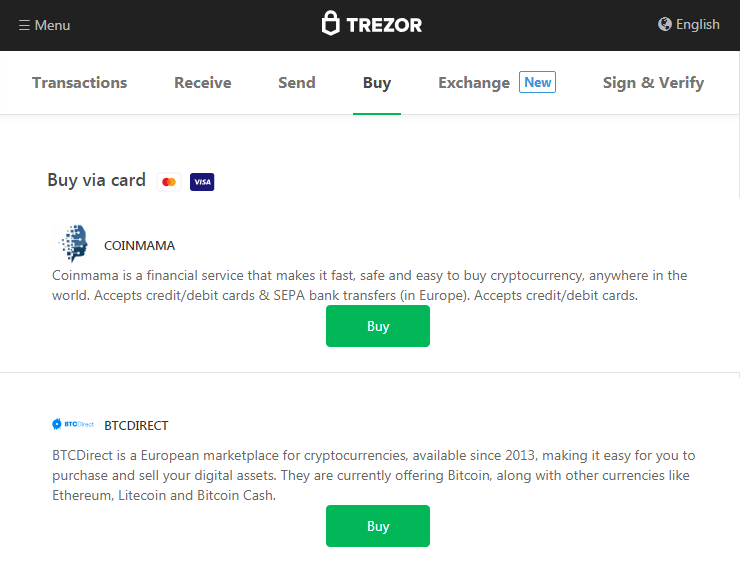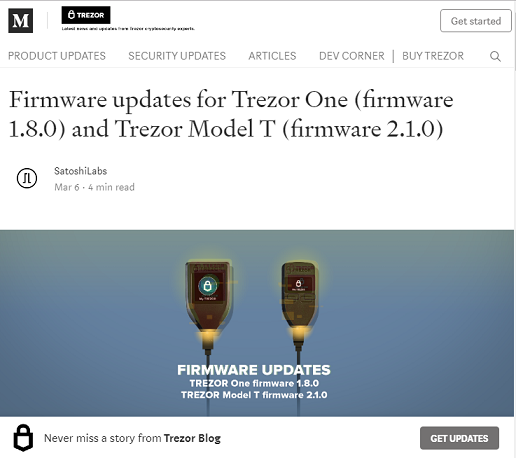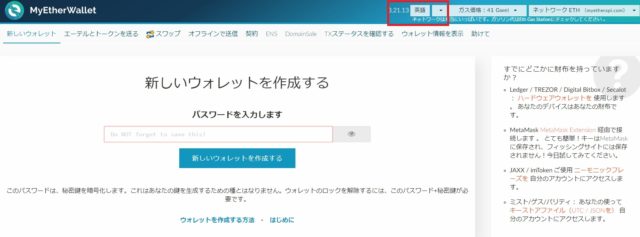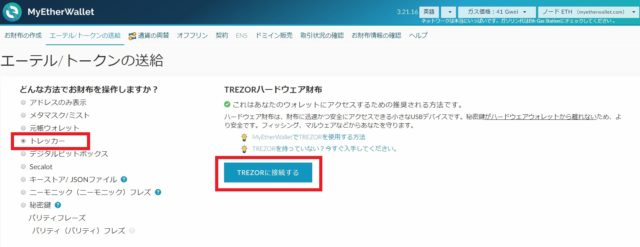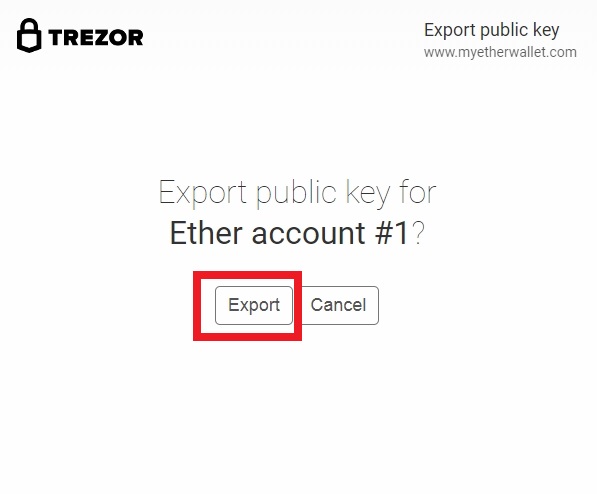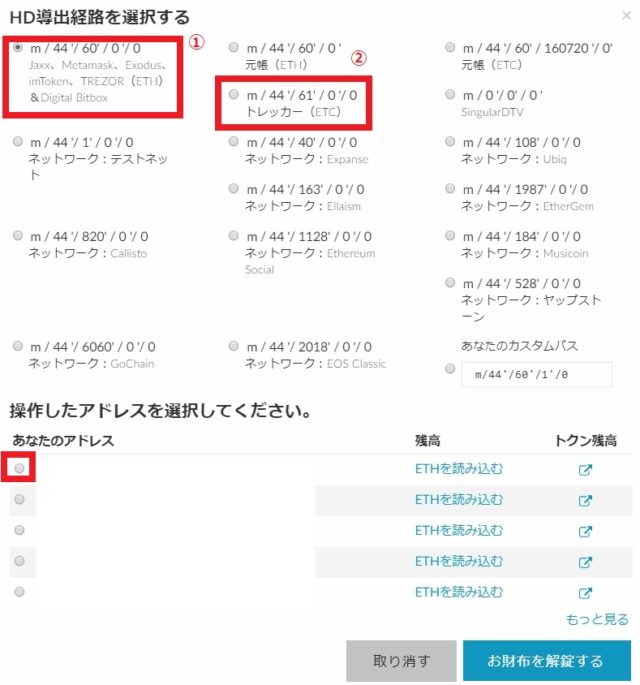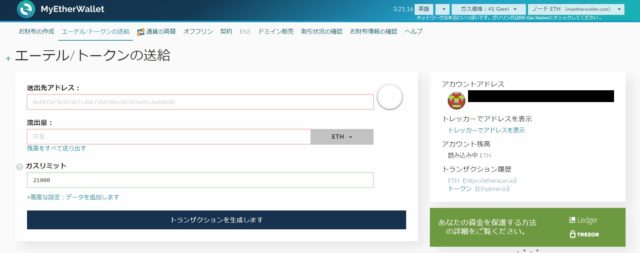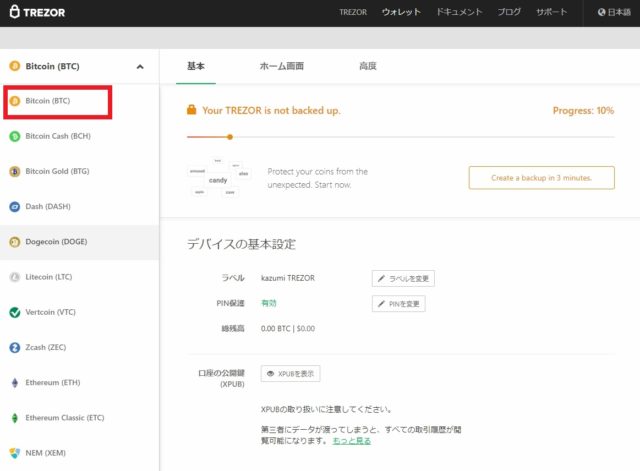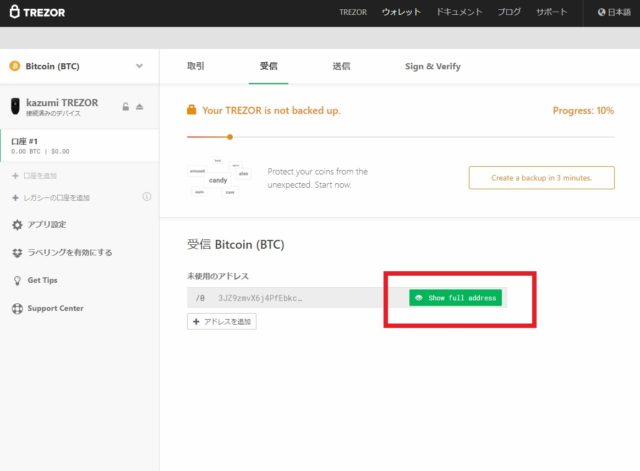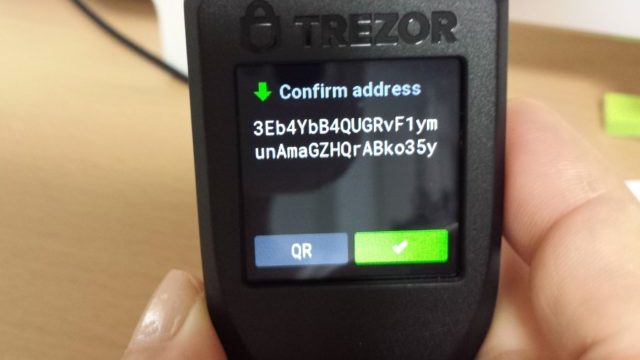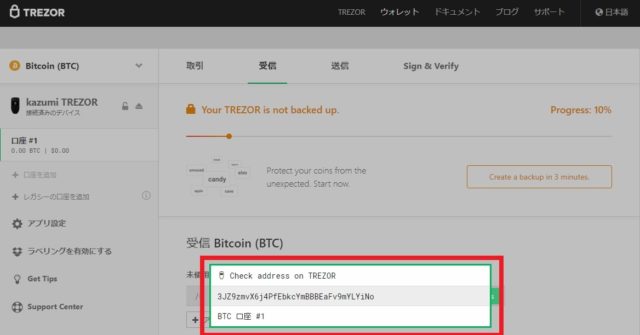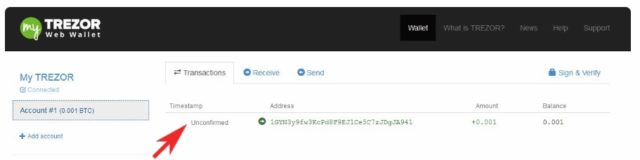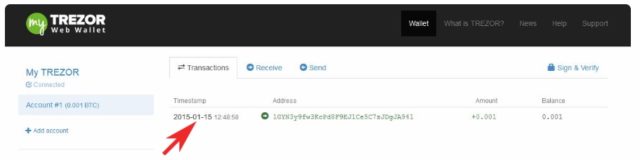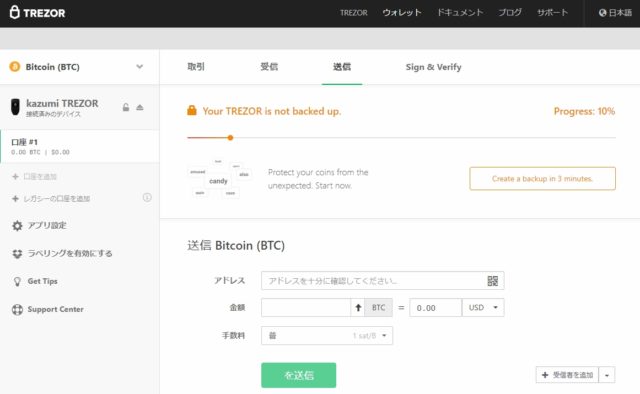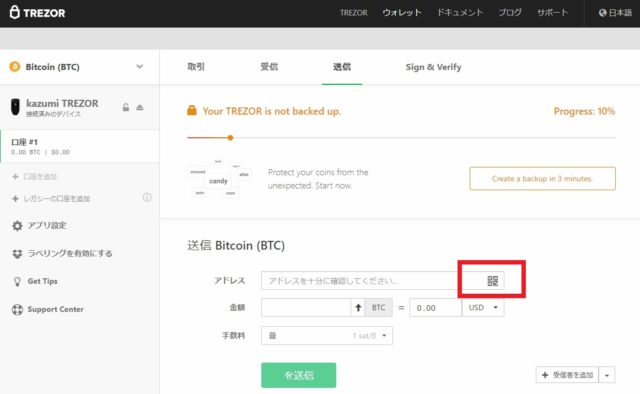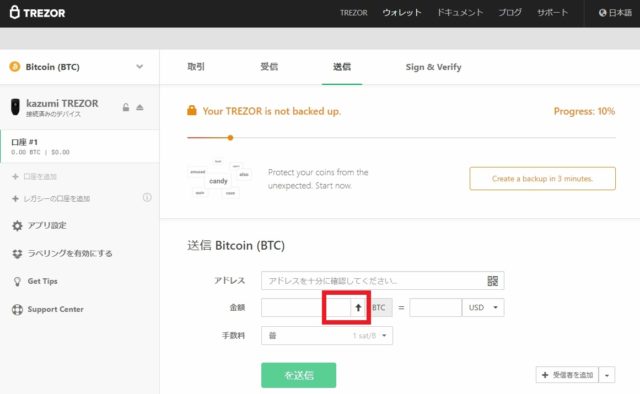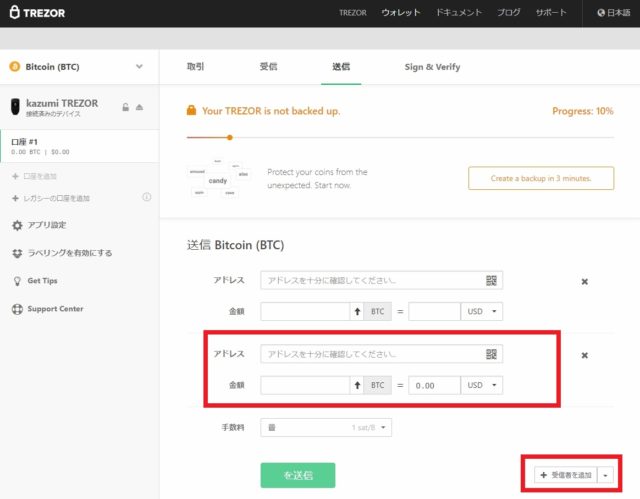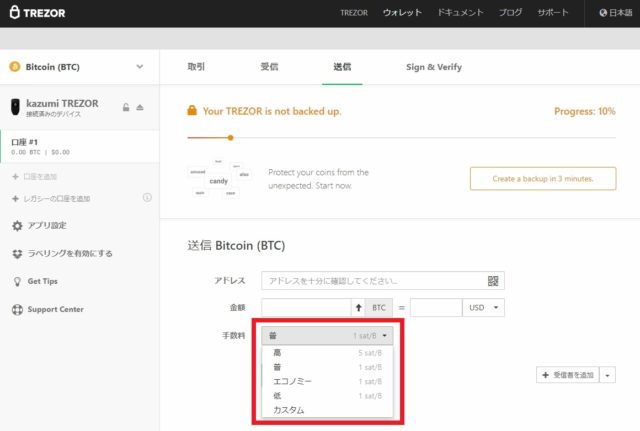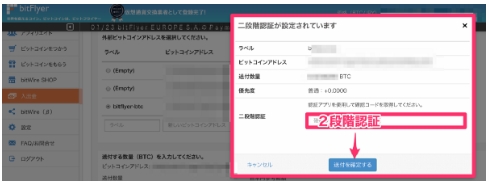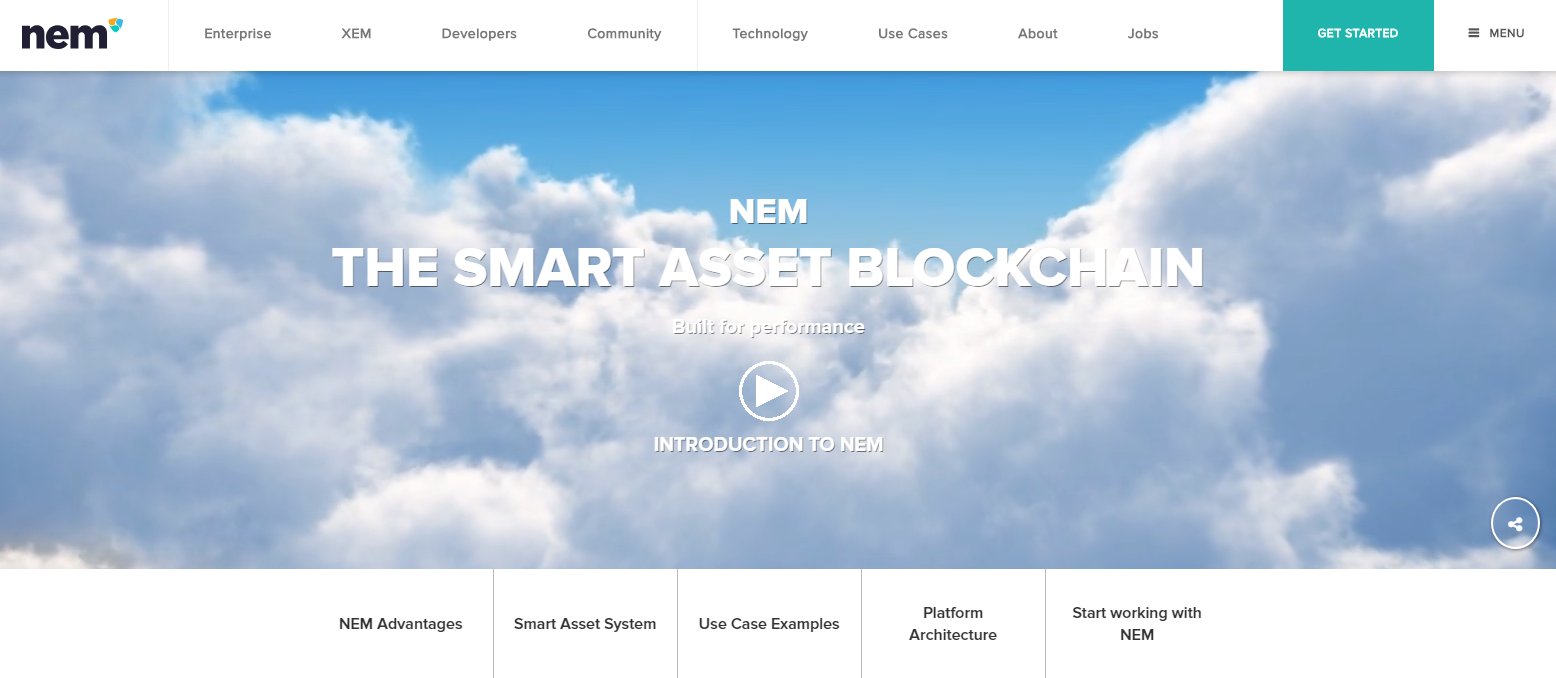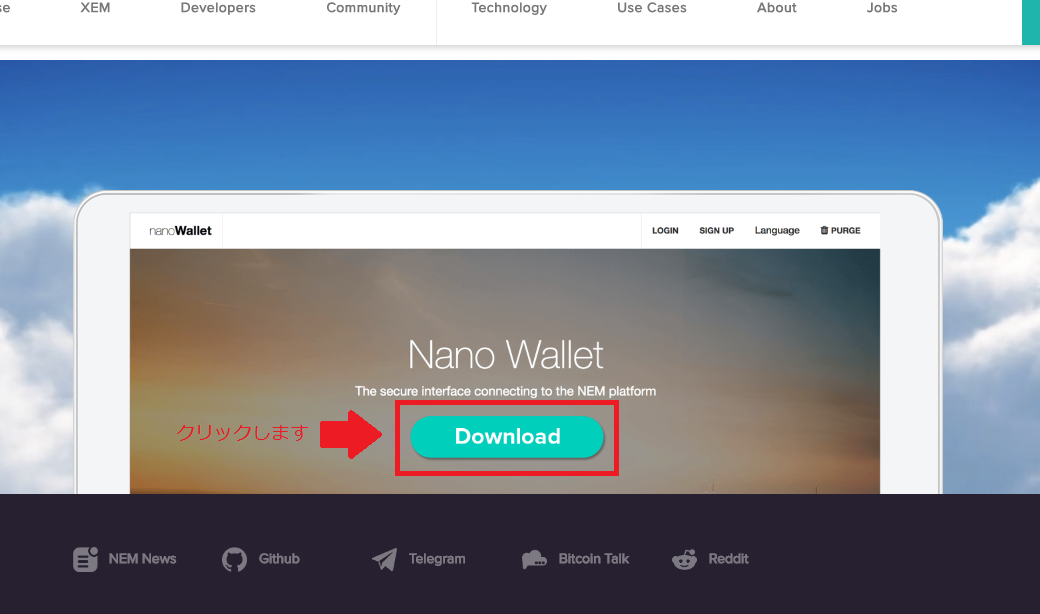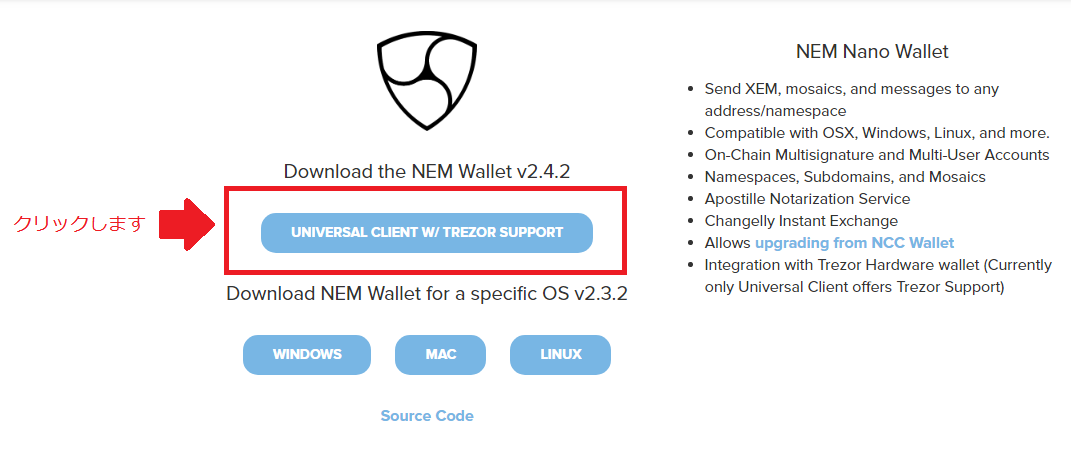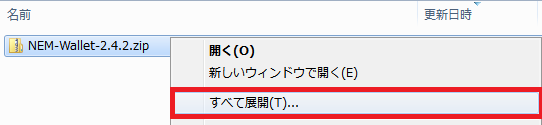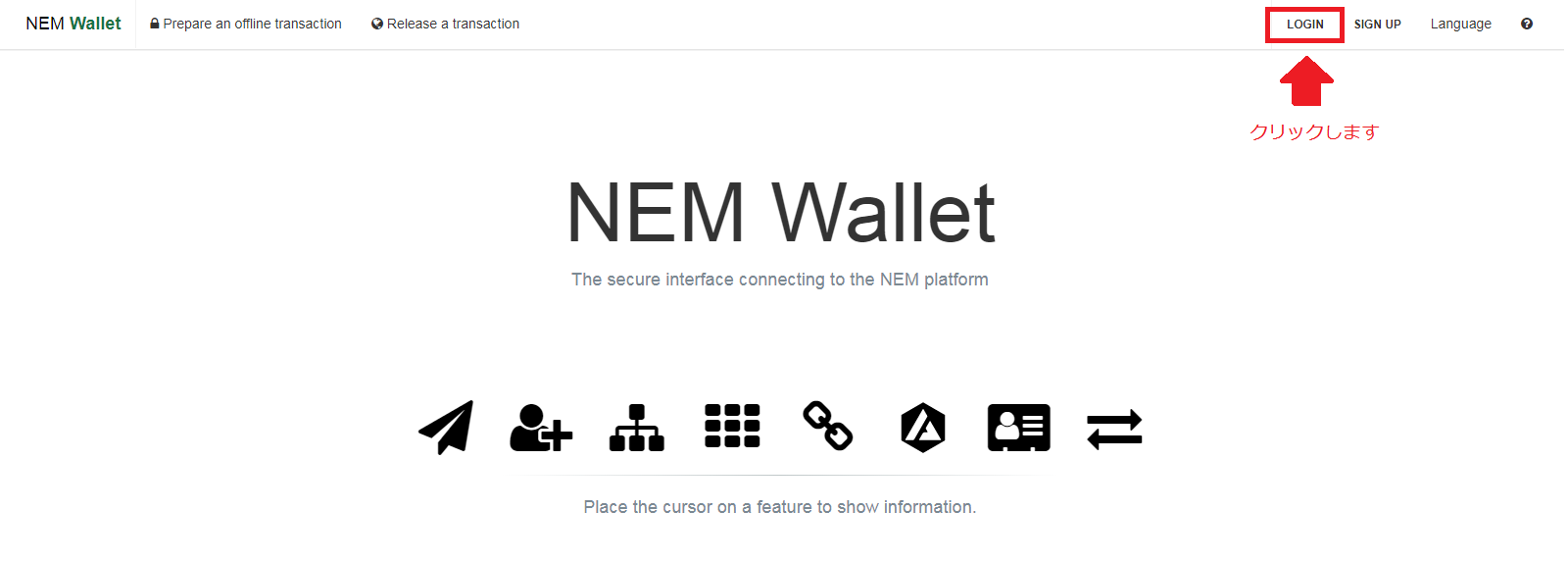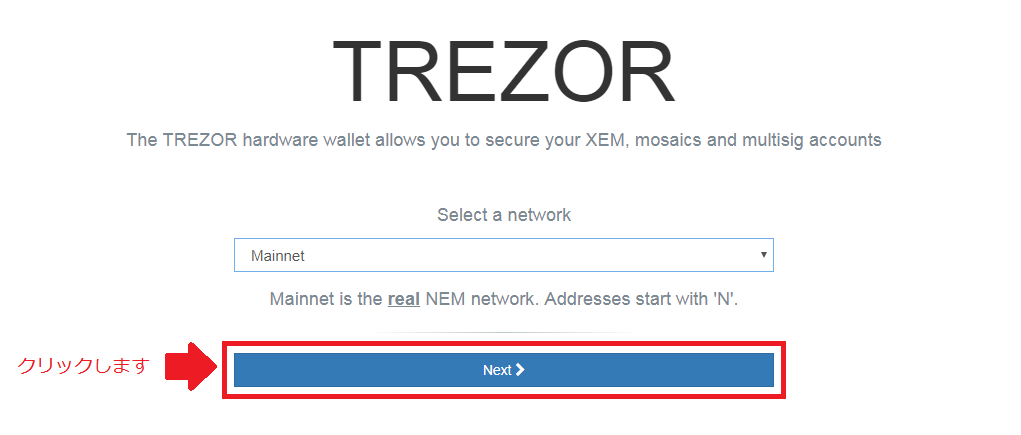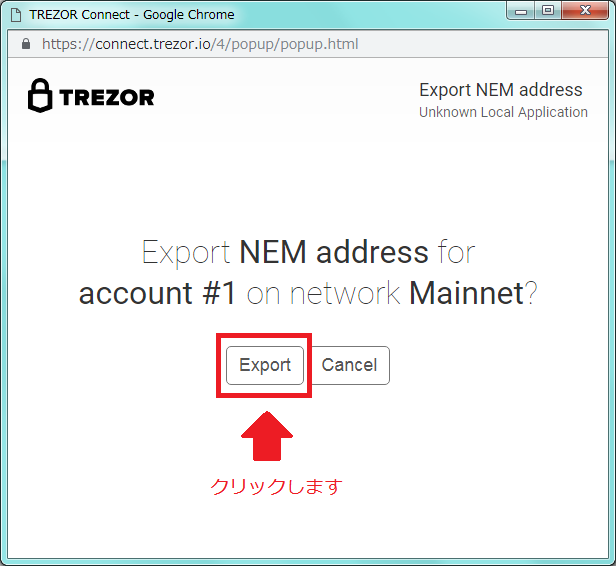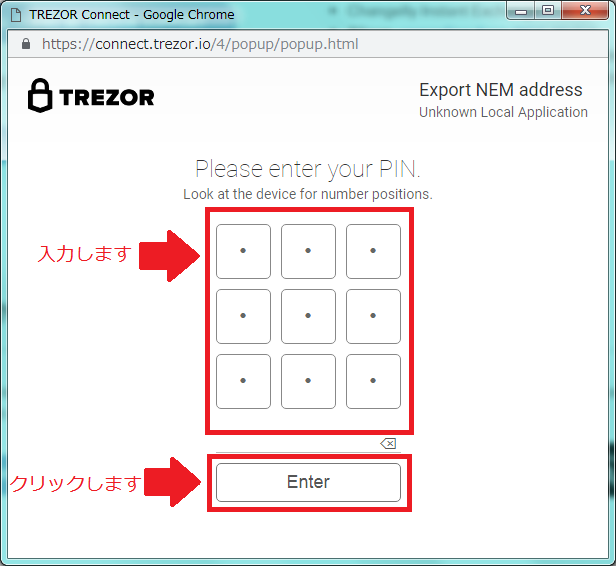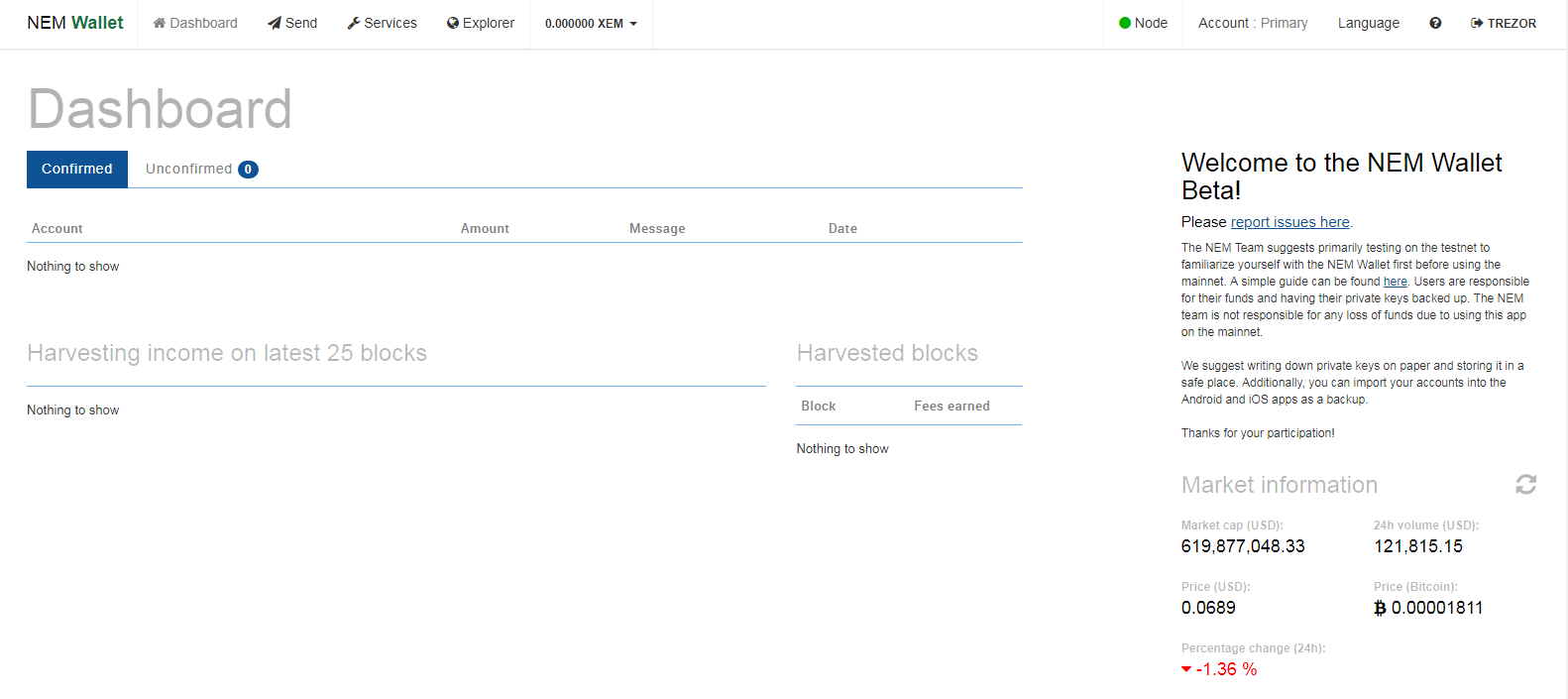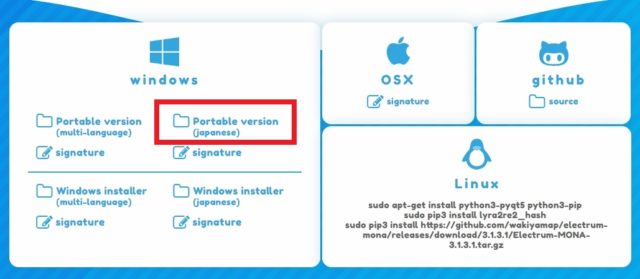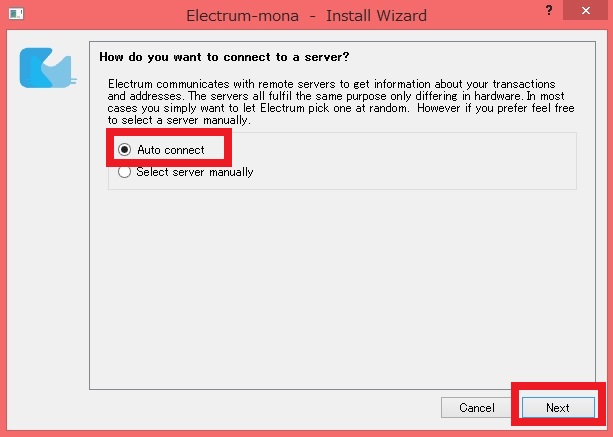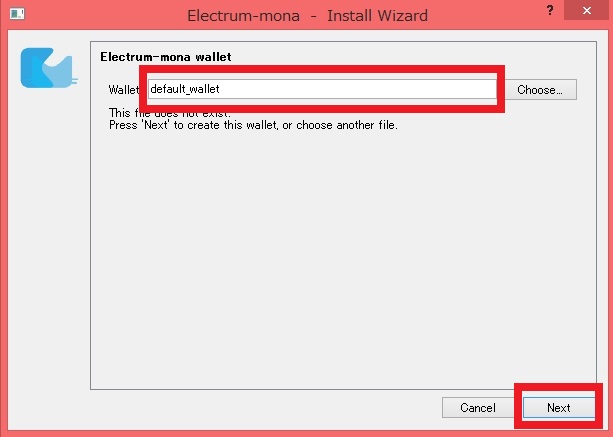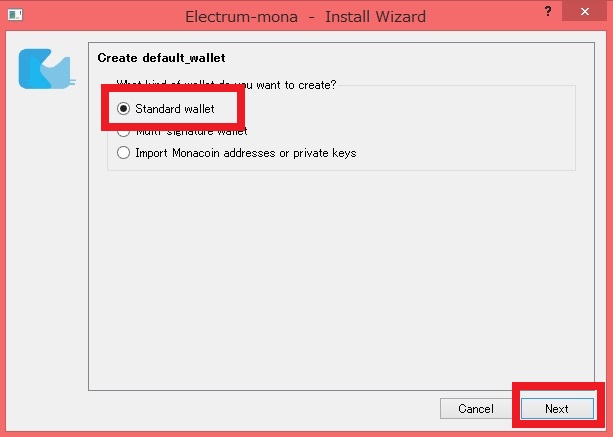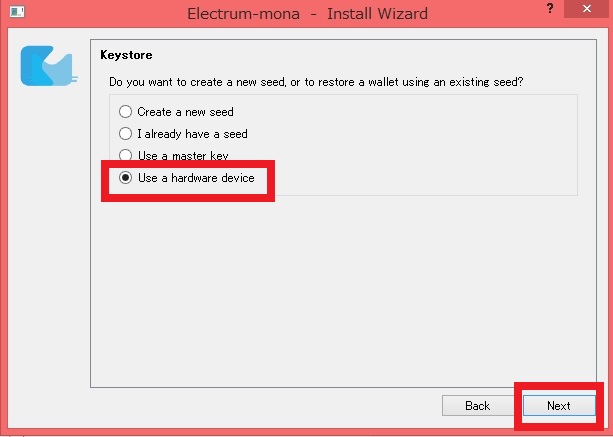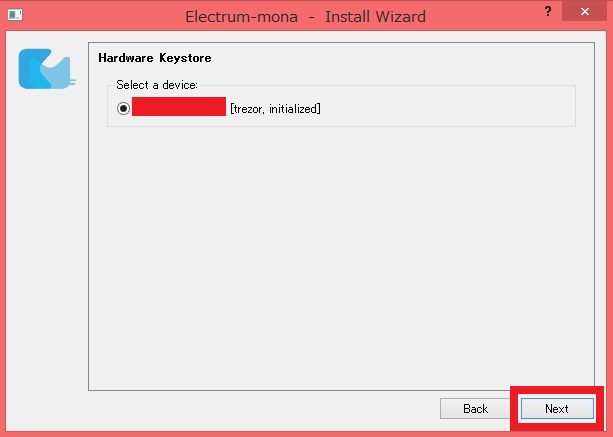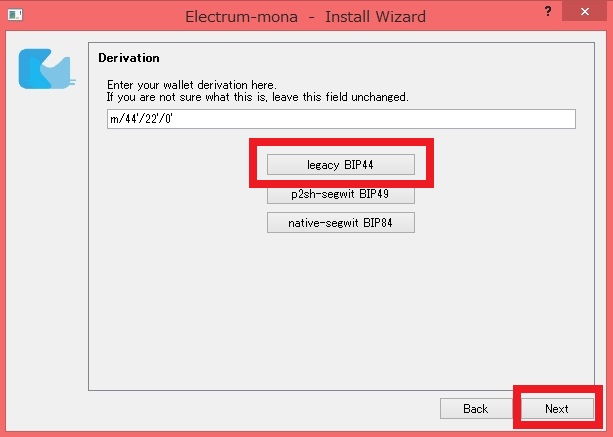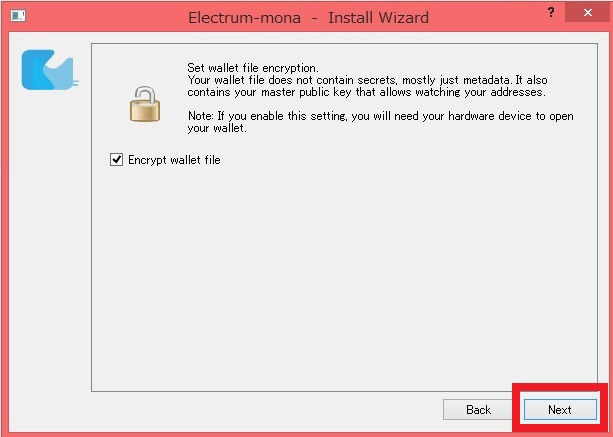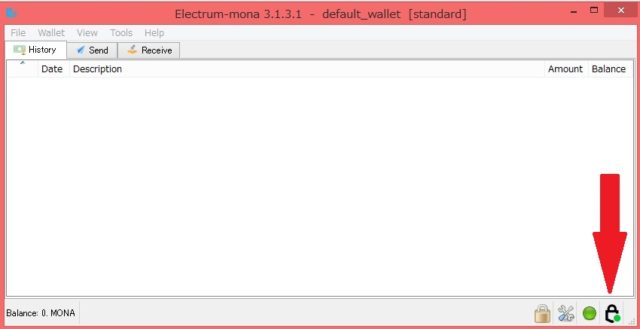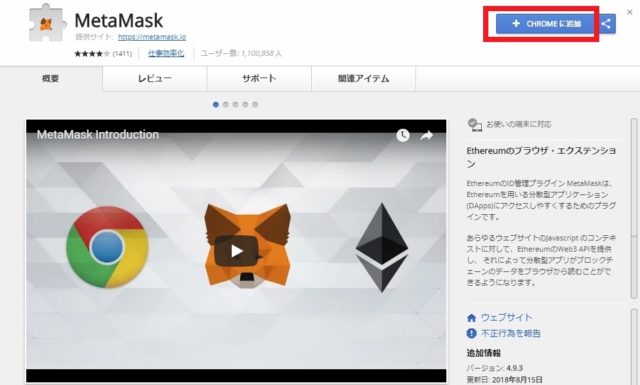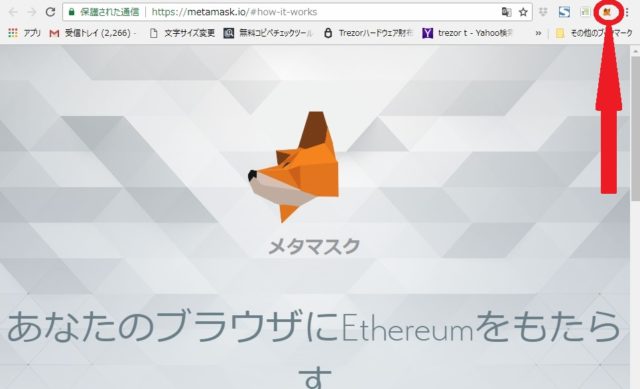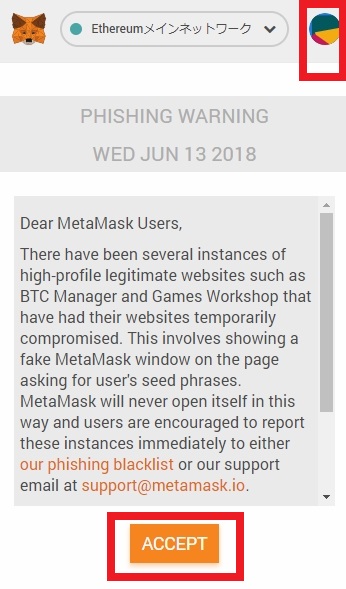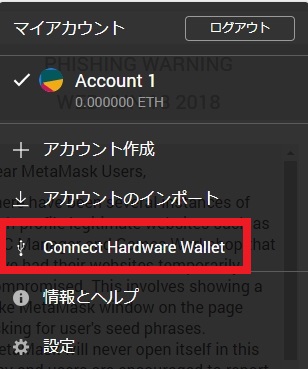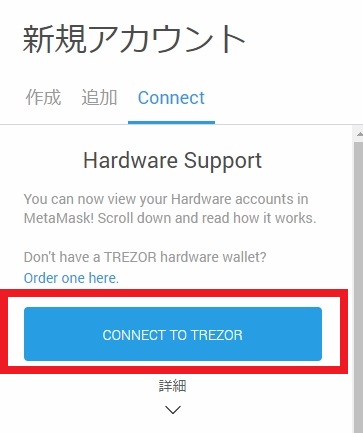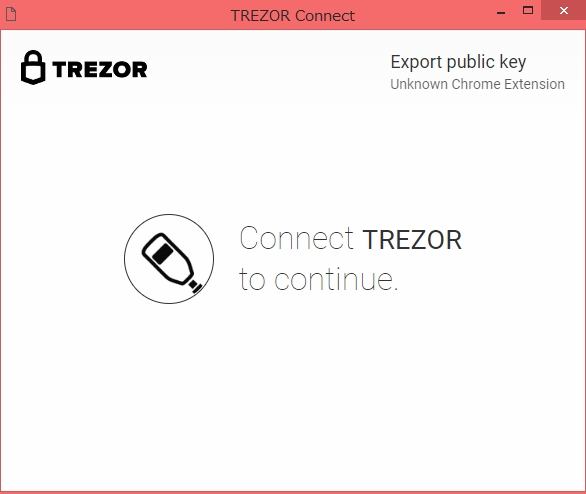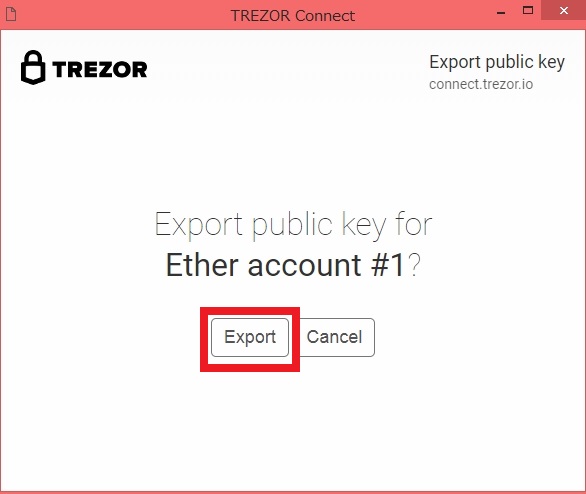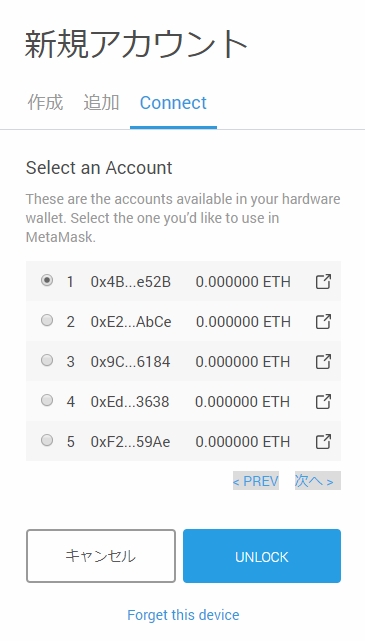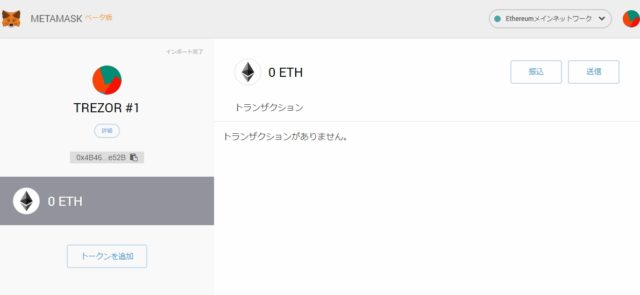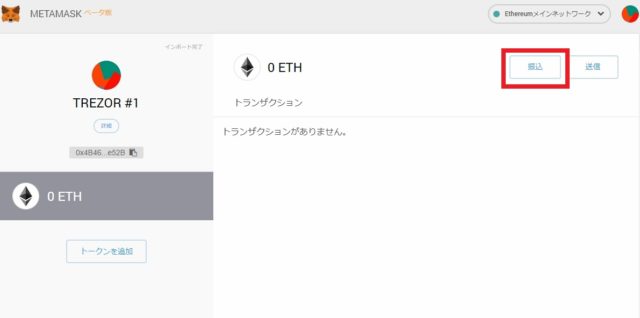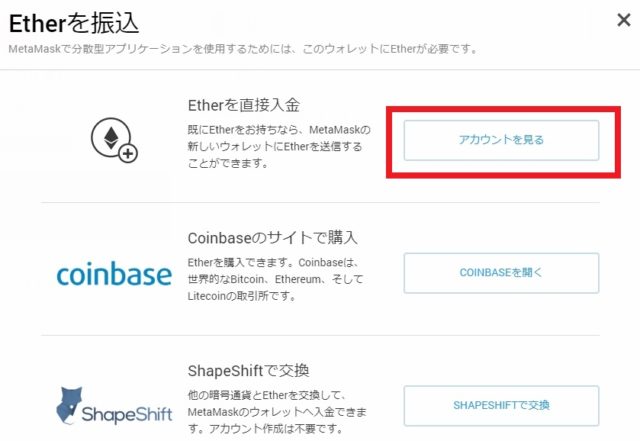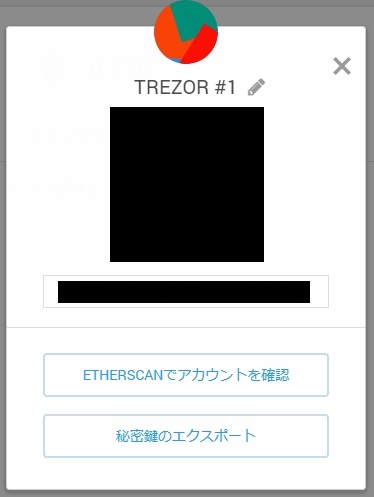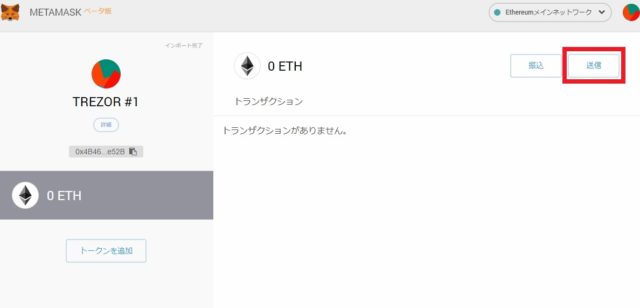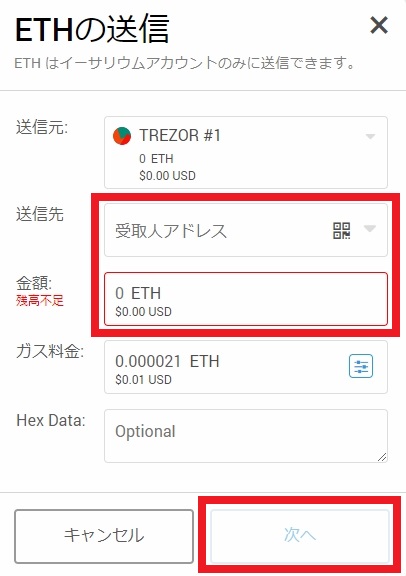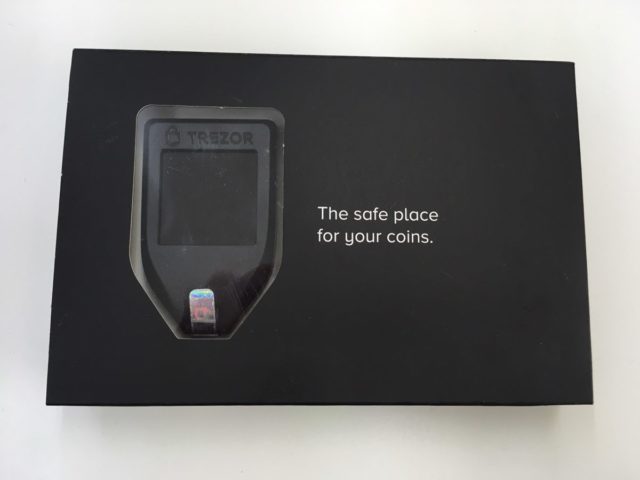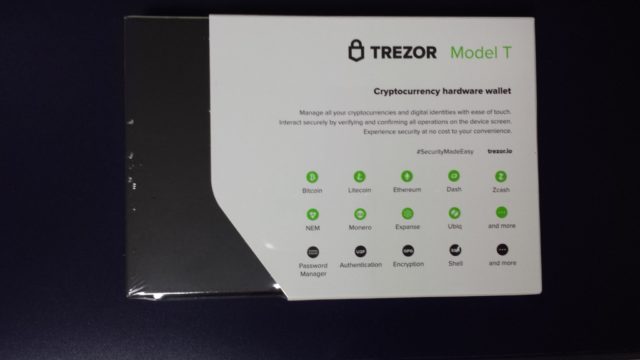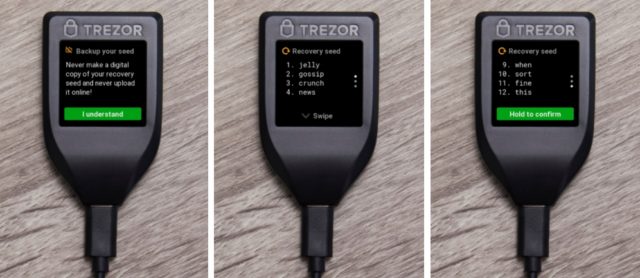MyEtherWalletへの接続方法
イーサリアムトークンを利用する場合、MyEtherWalletを使います。
※イーサリアムトークンとはMyEtherWalletを利用して保管できるトークンの事を指しています。
MyEtherWalletの公式サイトを開きます。
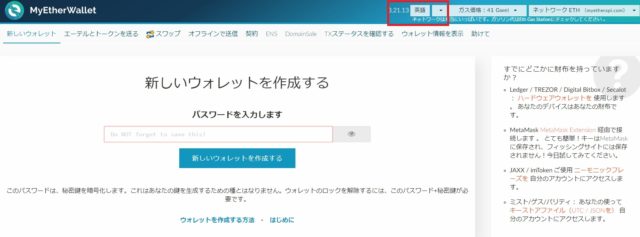
右上の赤枠部分を操作して日本語に変更することも可能です。
TREZORをパソコンに接続します。
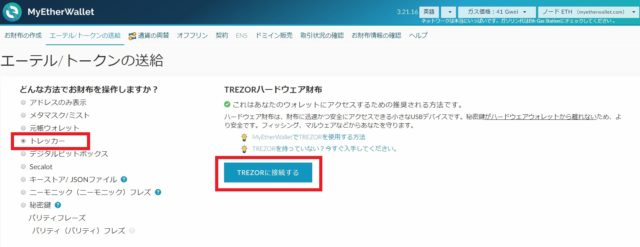
「Export」を選択。
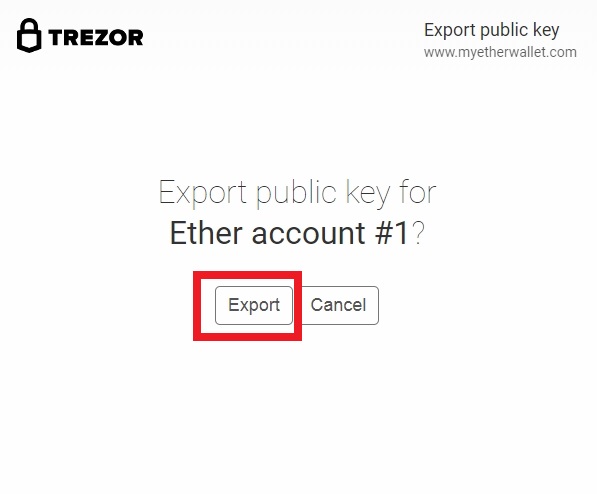
以下の画像に移行します。
ここで注意するべき点は、①イーサリアムとERC20、②イーサリアムクラシック(ETC)は選択項目が違うので注意してください。
下側にアドレスが表示されているので任意に選び「お財布をアンロック」を選択。
※アドレスはどれでも使用可能
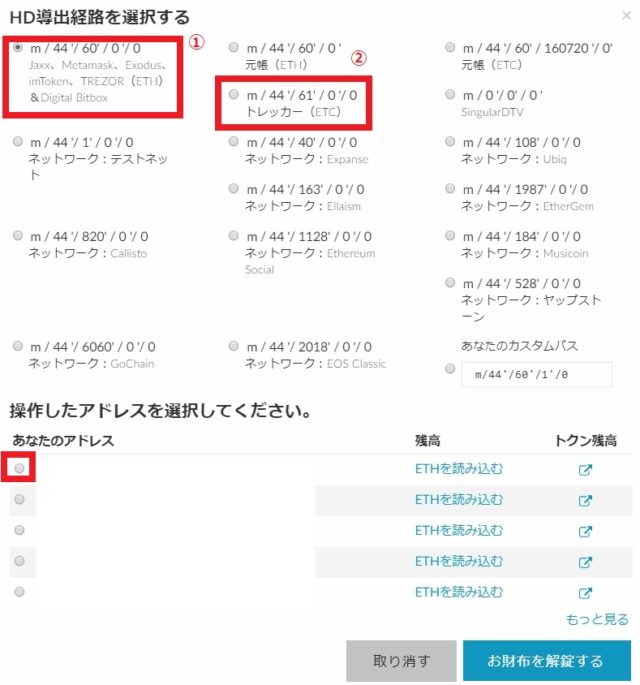
ウォレットに接続できました。
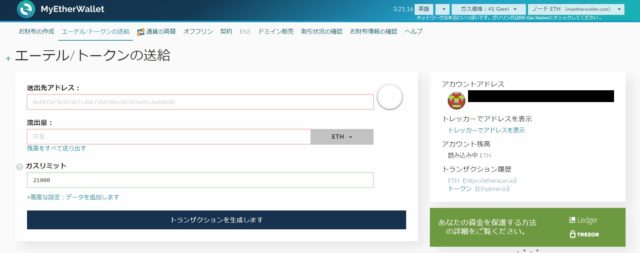
BTCへの接続方法
別のウォレットからTREZORに送金
BCH、BTG、DASH、DOGE、LTC、VTC、ZECも以下同じ操作になります。
左側の見出しからBTCを選びます。
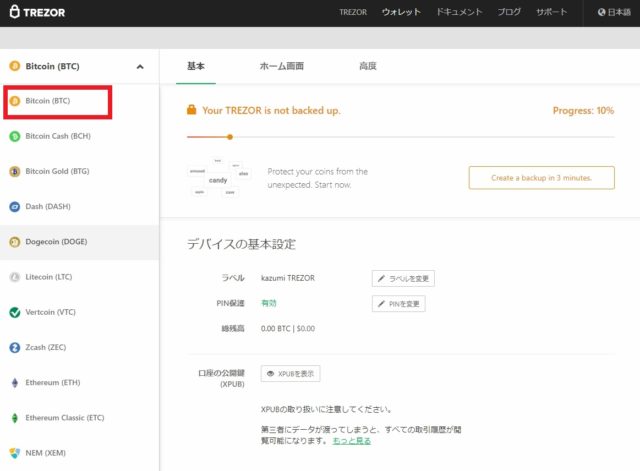
赤枠の部分をクリックすると本体にも同じように表示されます。
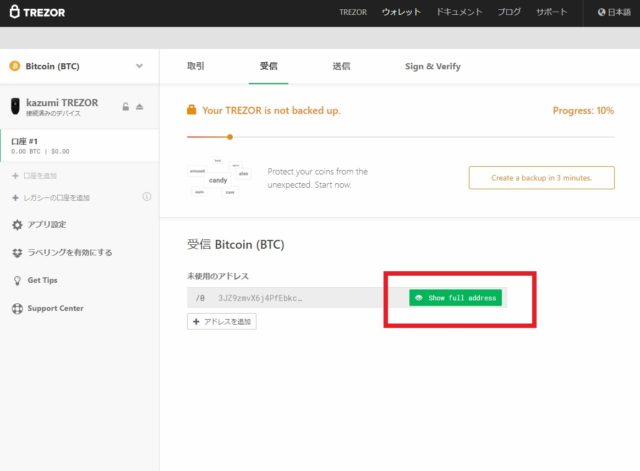
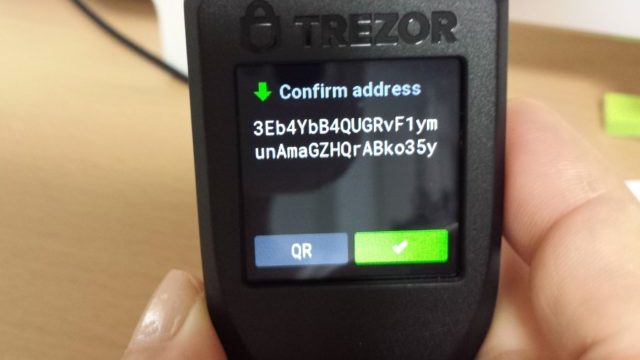
本体の下にある「QR」を選択するとQRコードが表示。

パソコン画面ではこのように表示されています。
本体の右下の「緑のボックス」を選択。
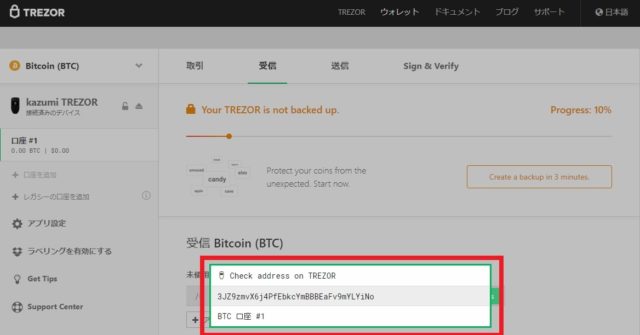
BTCの受信アドレスが表示されました。

表示されたアドレスにBTCを送金。
支払いが完了するとトランザクションに緑色で着信取引が記載されます。
正常に取引が完了すると矢印の部分が取引日時に変わります。
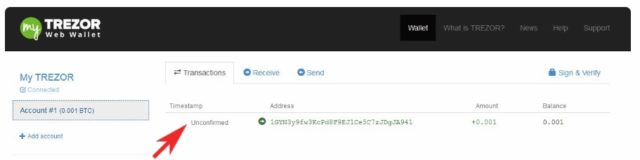 引用元:https://wiki.trezor.io/User_manual:Receiving_payments
引用元:https://wiki.trezor.io/User_manual:Receiving_payments
取引が完了すると日時が表示されました。
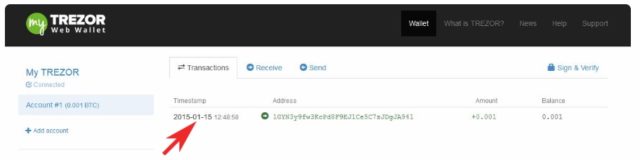 引用元:https://wiki.trezor.io/User_manual:Receiving_payments
引用元:https://wiki.trezor.io/User_manual:Receiving_payments
TREZORから別のウォレットに送金
送信画面を開きます。
BTCの送金先のアドレス、送金額を入力。
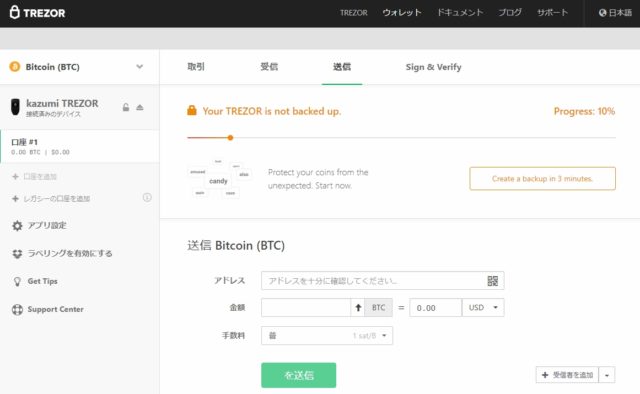
QRコードをスキャンするとアドレスが読み込めます。
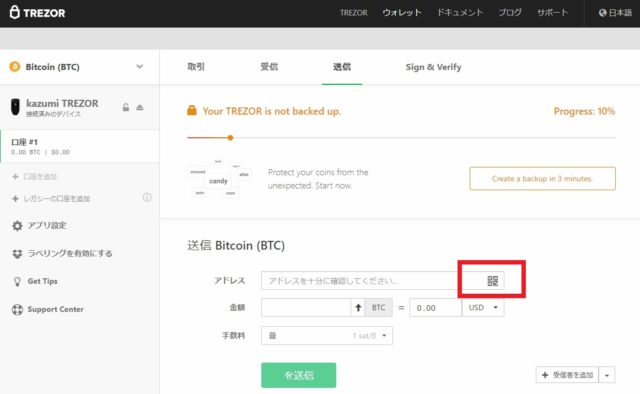
赤枠をクリックするとBTCを記入したアドレスに送金できます。
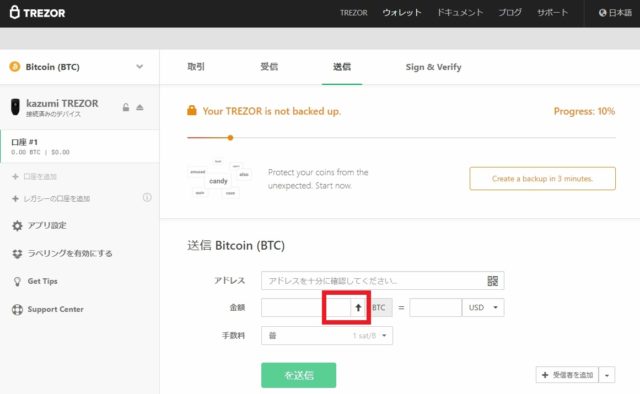
受信者を追加したい場合は、「受信者を追加」を選択します。
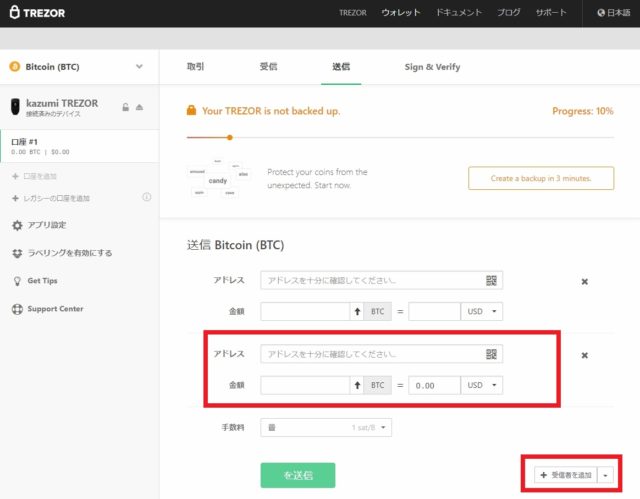
手数料ですが4段階設定可能です。
高い方が早く承認されるので状況によって使い分けてください。
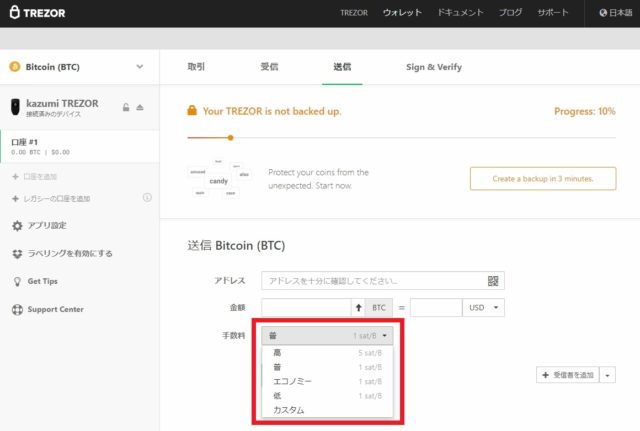
2段階認証の設定方法
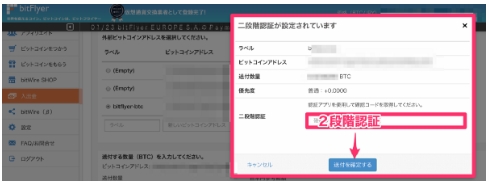
引用元:http://urx2.nu/L6cR
送金するときに2段階認証を設定しておくとセキュリティーが高くなります。
送金処理の最後に表示される画面で2段階認証を入力して送金。
⇒TREZOR公式HP
NEM(XEM)への接続方法
3.1
Trezor を PC に接続した状態で、NEM公式サイトにアクセスします。
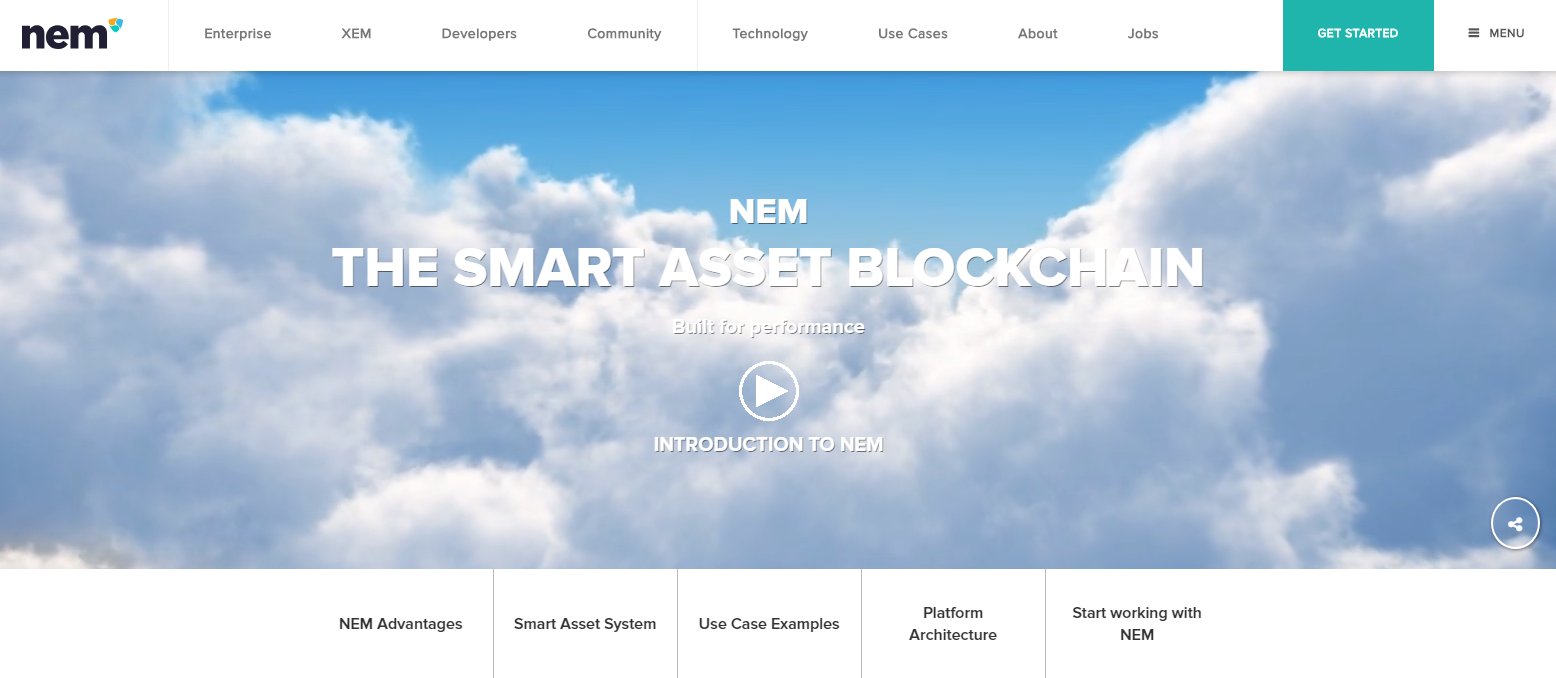
※上記画像をクリックすると公式サイトに飛ぶことができます。
3.2
下にスクロールすると Wallet のダウンロードボタンがあるのでクリックします。
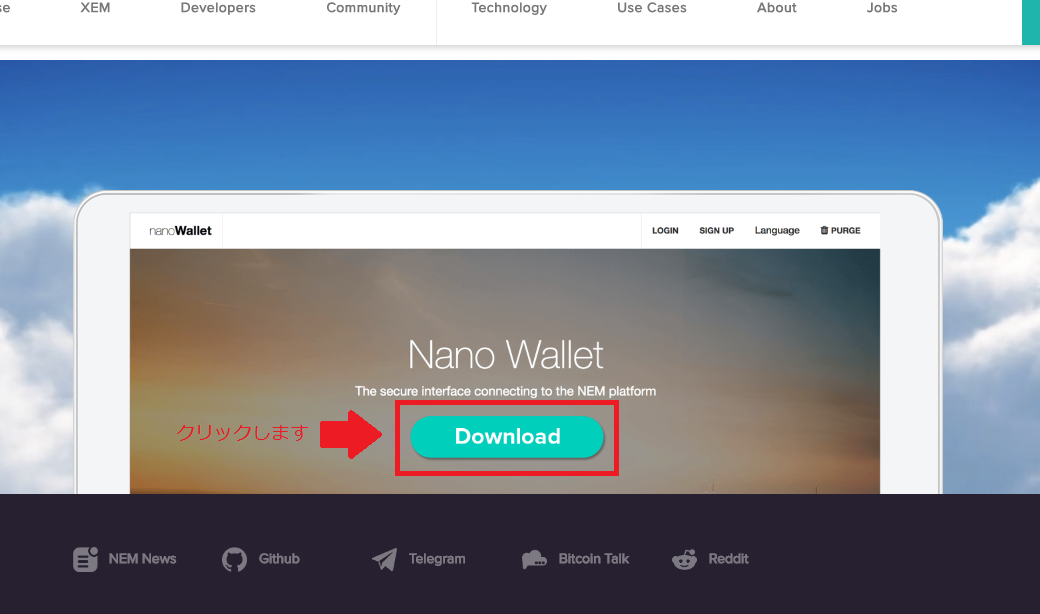
3.3
「 UNIVERSAL CLIENT W/ TREZOR SUPPORT 」をクリックして、「 NEM Wallet v2.4.2 」をダウンロードします。
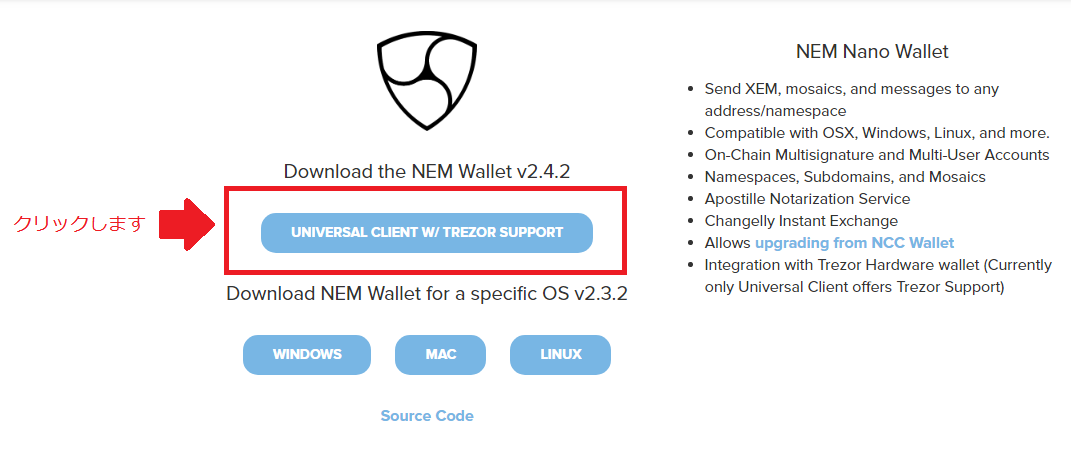
3.4
ダウンロードした圧縮ファイル(.zip)を解凍します。
右クリックした際に表示される「すべて展開」というボタンをクリックすると解凍する事ができます。
※解凍しないと動作しません。
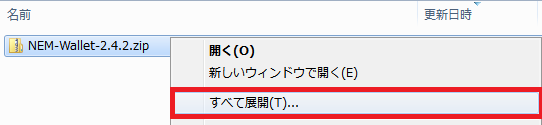
3.5
解凍したフォルダ内にある「 start.html 」ファイルをブラウザ Chrome で開きます。

3.6
NEM Wallet ログイン画面が表示されるので、「 LOGIN 」をクリックします。
※「 LOGIN 」ボタンの2つ右の「 Language 」ボタンで言語を変える事もできます。
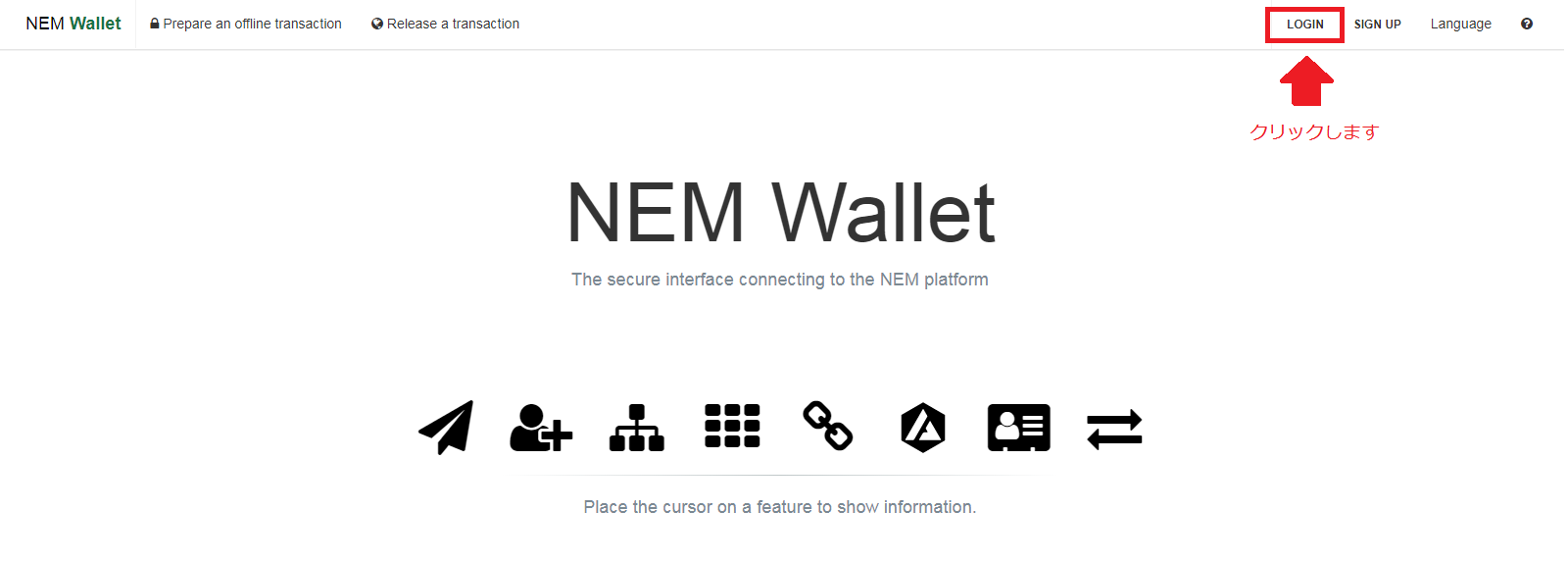
3.7
「 Login With TREZOR 」をクリックします。

3.8
「 NEXT 」をクリックします。
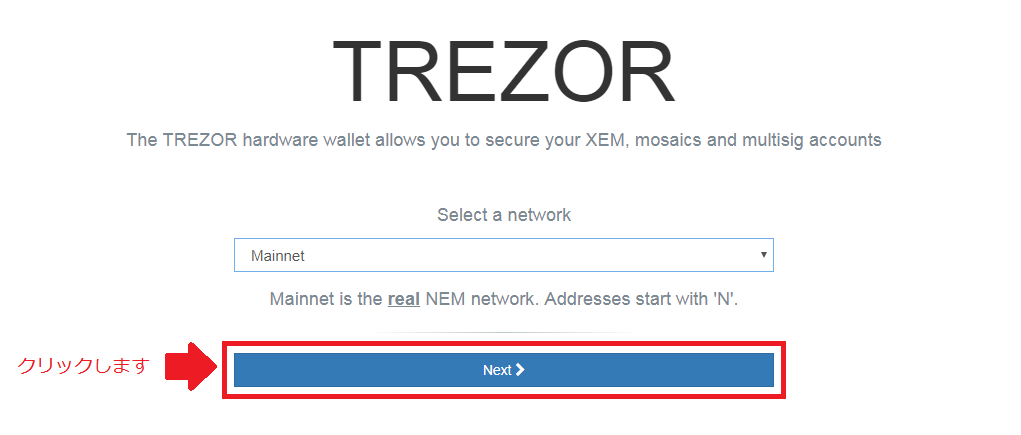
3.9
「 Export 」をクリックします。
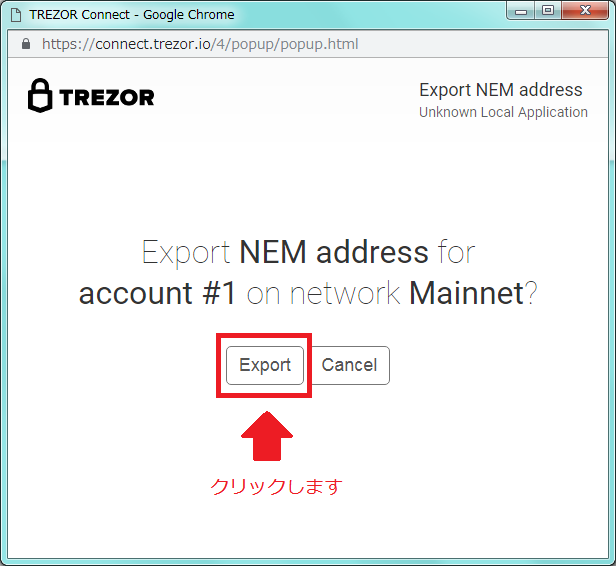
3.10
PINコード入力画面が表示されるので、Trezor 本体の画面を見ながらPINコードを入力したら、「Enter」をクリックします。
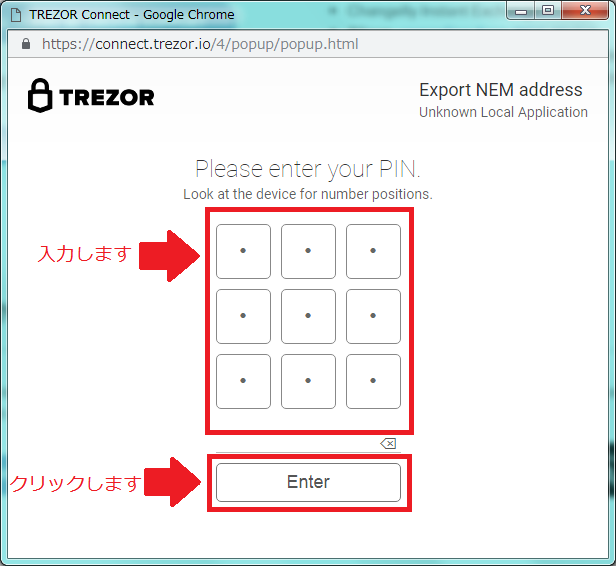
3.11
Dashboard 画面が表示されたら接続完了です。
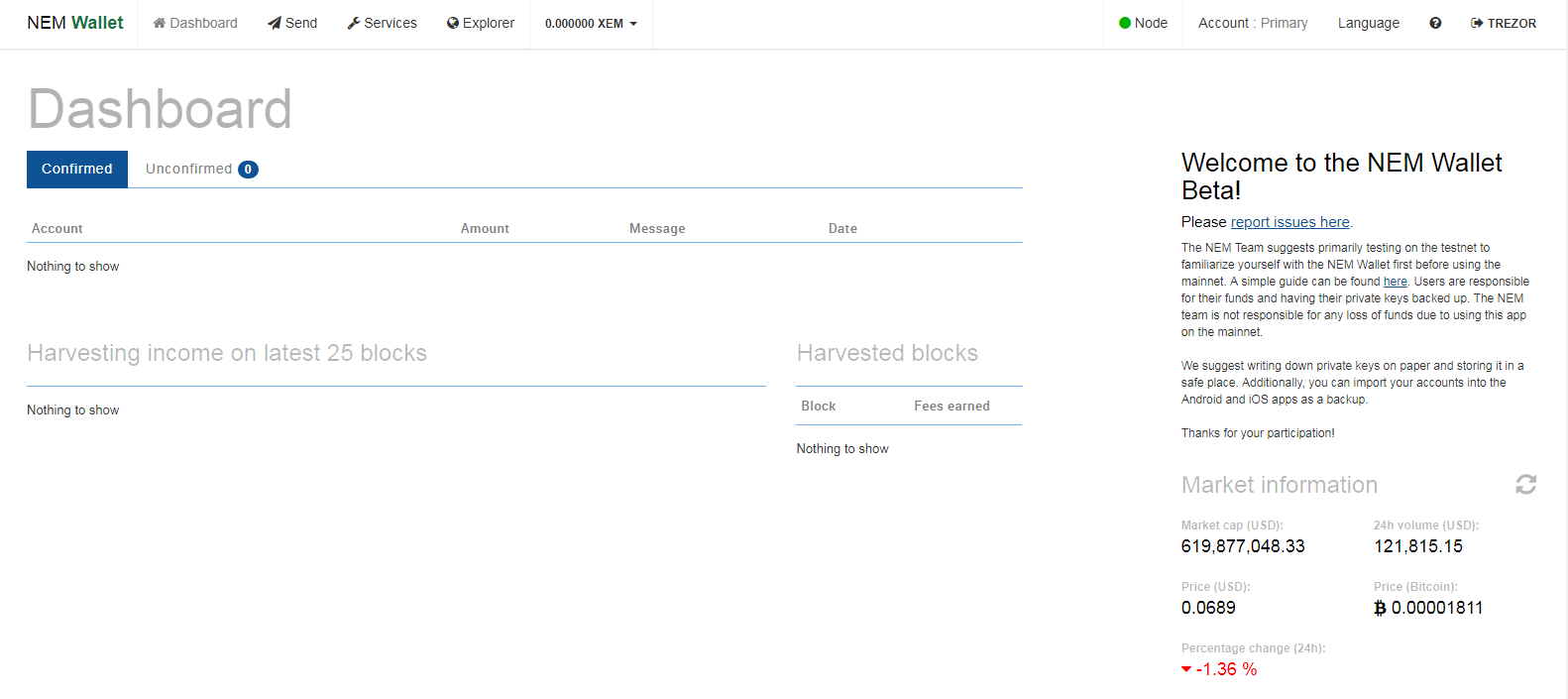
モナコイン(MONA)への接続方法
こちらでは、Windows版での接続方法を解説していきます。
electrum-monaサイトにアクセスしてモナコイン用のデスクトップウォレットをダウンロードします。
⇒electrum-mona
Windowsの中にある「Portable version(japanese)」を選択。
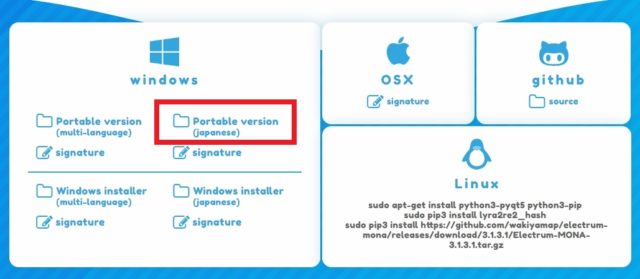
「Auto connect」を選択して「Next」をクリック。
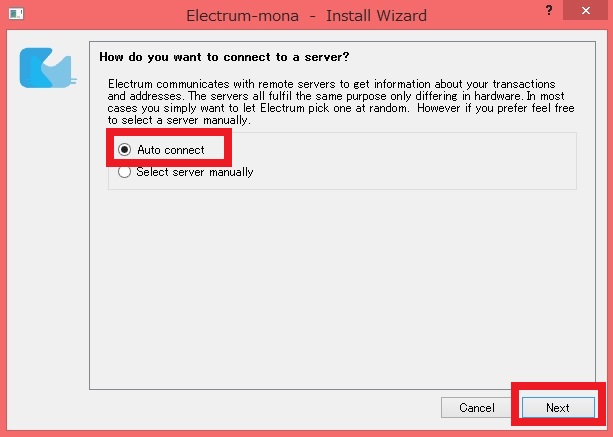
ウォレットの名称は変更可能です。初期設定では、「default_wallet」になっています。
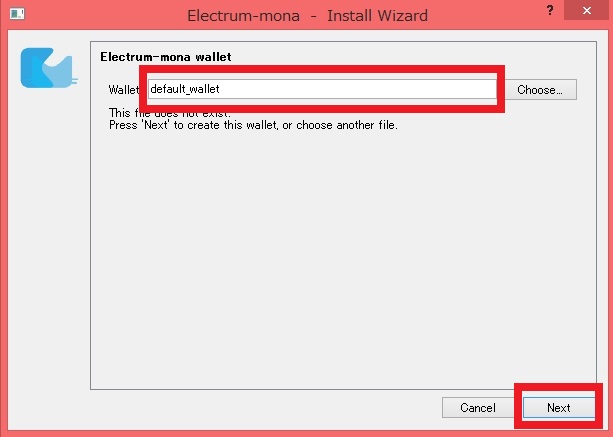
ウォレットの種類を選びます。
今回は、標準タイプを選びます。
マルチシグウォレットを作成する場合は、「Multi-signature wallet」。
別アドレスにインポートする場合は、「import Monacoin addresses or private keys」を選択。
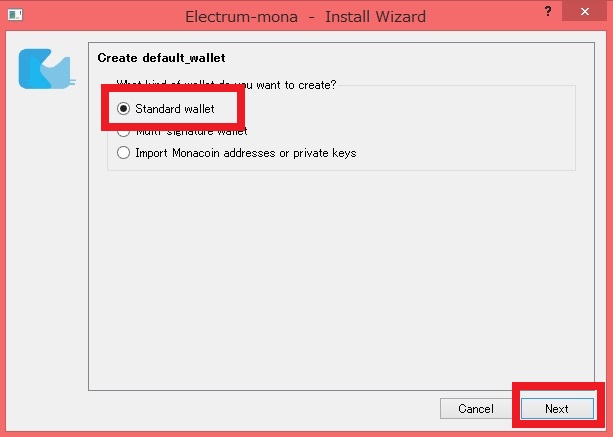
TREZORでウォレットを作成するので「Use a hardware devaice」を選択。
TREZORをPCに接続してから「Next」をクリックします。
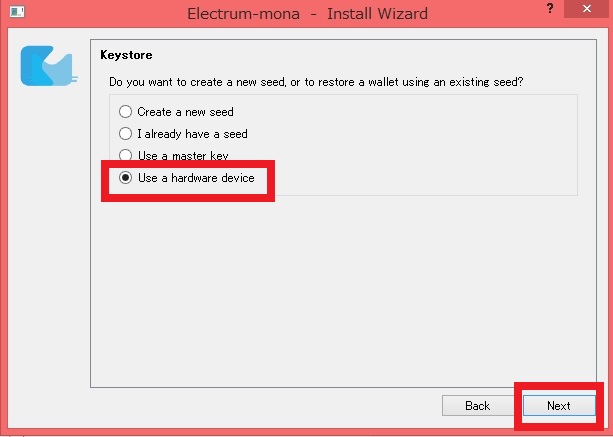
TREZORに接続できていれば下記の画面が表示されます。
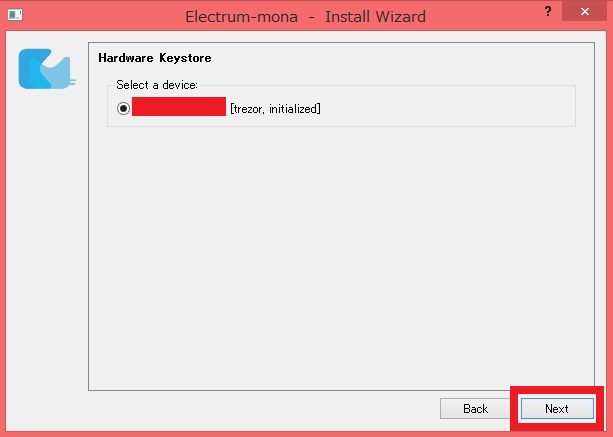
こちらでは、標準的な「legacy BIP44」を選択。
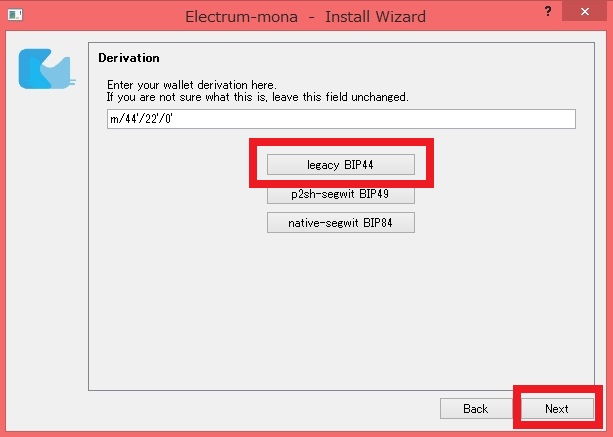
下記の画面になりましたら、そのまま「Next」を選択。
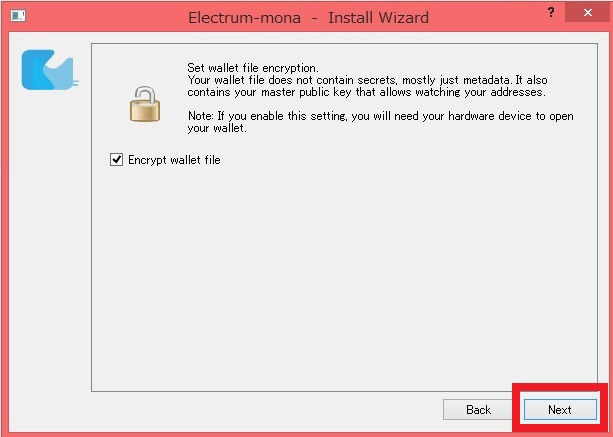
右下にTREZORのマークが確認できれば正しく設定できています。
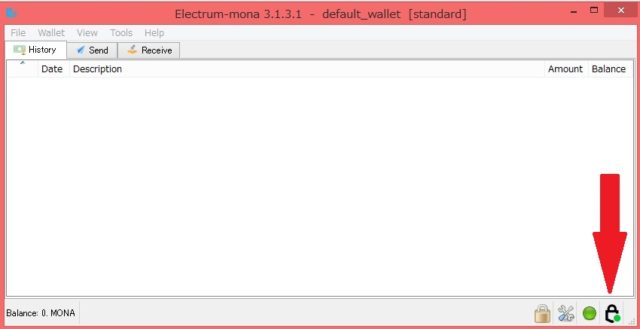
TREZORとMetamaskの連携方法
MetaMaskをchromeウェブストアからダウンロードします。
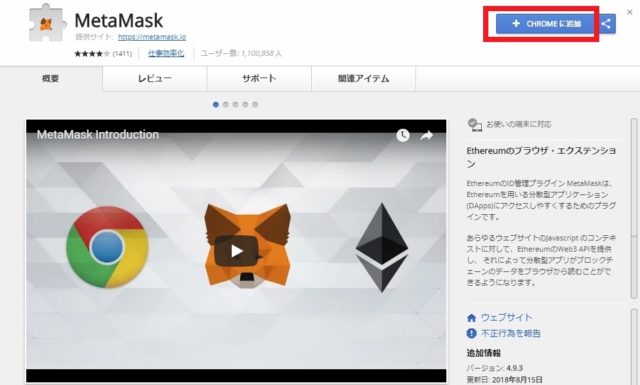
MetaMaskを起動します。
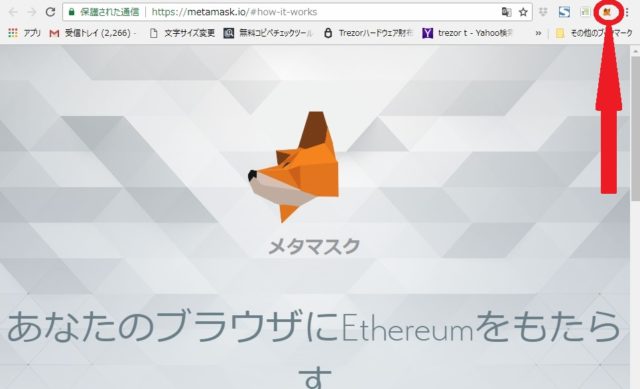
右側の赤枠をクリックして「accept」を選択します。
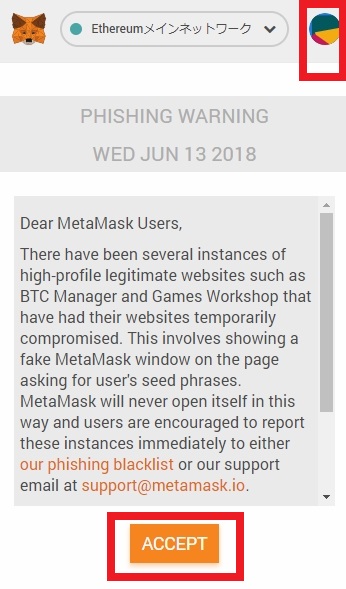
赤枠を選択します。
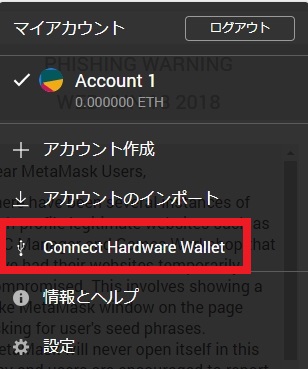
TREZORをパソコンに接続してから「CONNECT TO TREZOR」を選択。
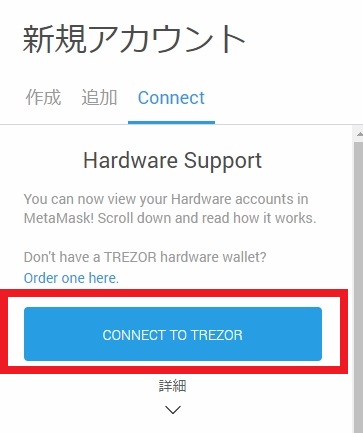
この画面が表示された場合は、再度、TREZORを接続します。
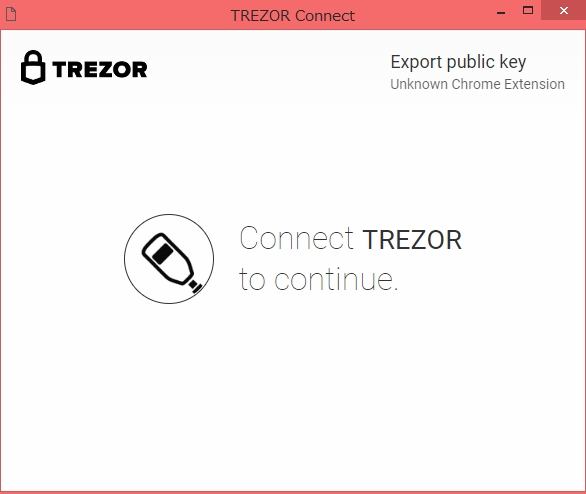
「Export」を選択。
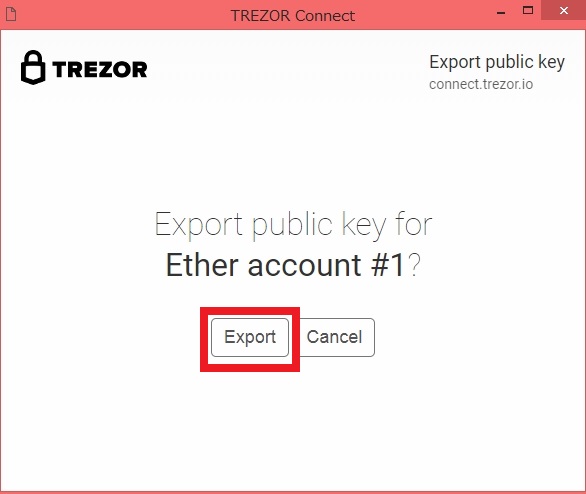
ウォレットリストが表示されたら使用したいウォレットを選択して「unlock」をクリック
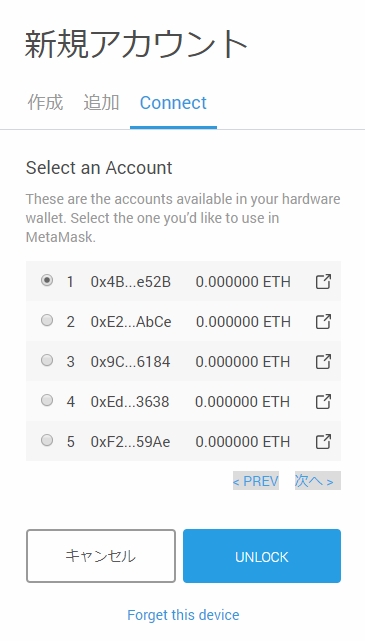
TREZORをMetamaskに連携できました。
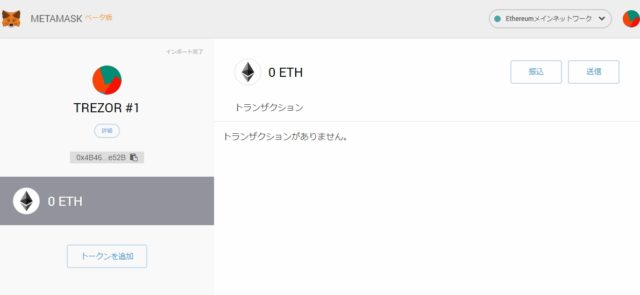
Metamaskへ入金する方法
振込を選択。
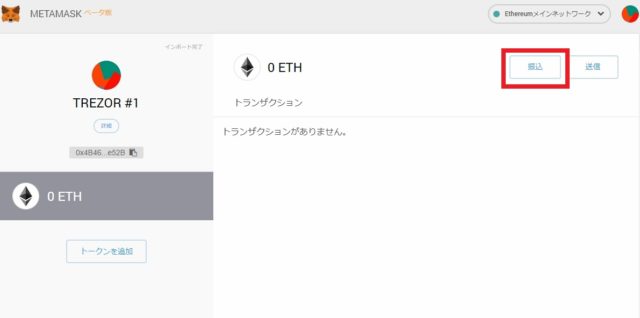
「アカウントを見る」をクリックして入金するアドレスを呼び出します。
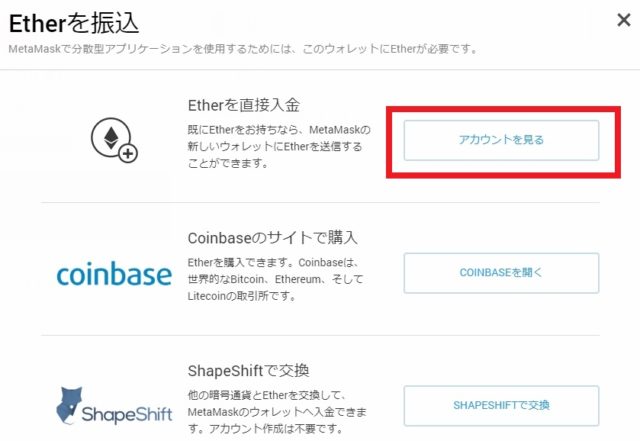
表示されたTREZORのアドレスに送金します。
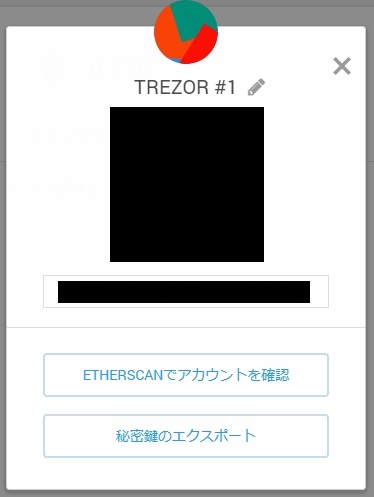
Metamaskから送金する方法
「送信」を選択。
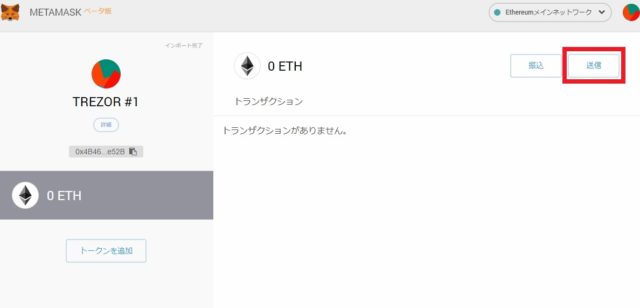
赤枠に必要な情報を記載して「次へ」で送金します。
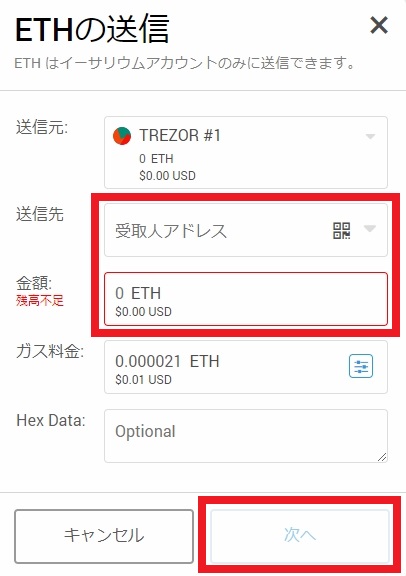
TREZOR Tは、信頼できる正規代理店から購入することをおすすめします。
⇒TREZOR T の購入はこちらをクリック